
AVG – мощный и удобный антивирус. Но и как антивирус любого другого производителя, он имеет свой ряд достоинств и недостатков. На основе выявленных плюсов и минусов пользователь может принять решение об удалении антивируса AVG с компьютера. Но далеко не всегда этого хочет сама программа, поэтому часто пользователи жалуются на то, что у них не получается удалить антивирус. В этой статье я расскажу вам о трех проверенных способах деинсталляции антивируса AVG, которые помогут вам успешно справиться с возникшей проблемой.
Способ №1. Удаление стандартными средствами Windows.
1. Откройте меню «Пуск» и выберите «Панель управления».
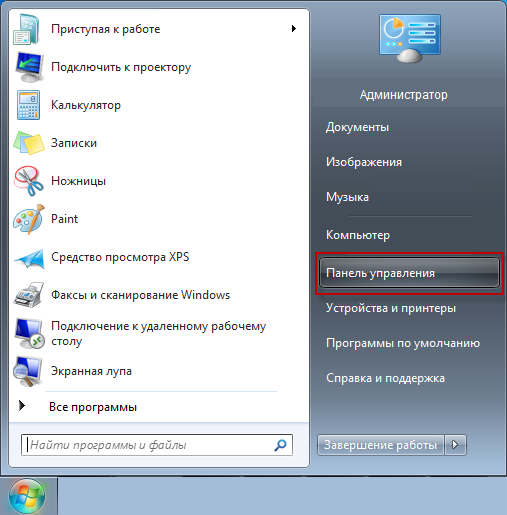
2. В открывшемся окне выберите «Программы и компоненты».
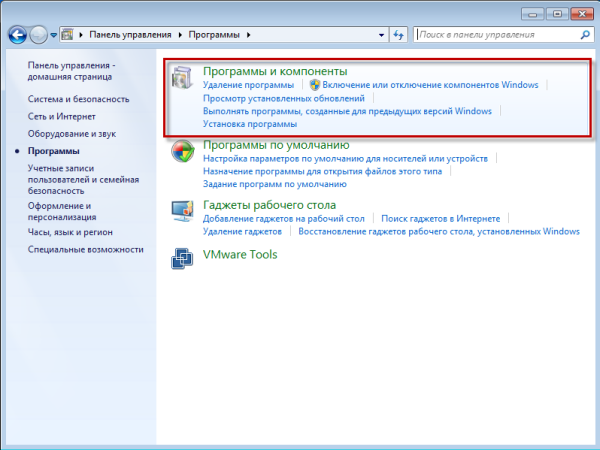
3. Откроется список установленных программ, среди которых будет и антивирус AVG. Кликните по нему правой кнопкой мыши и выберите «Удалить». Если во время деинсталляции у вас возникли проблемы, переходите ко второму или третьему способу.
Способ №2. Удаление антивируса с помощью утилиты AVG Remover.
Скачайте средство для удаления антивируса AVG по ссылке в конце статьи. Убедитесь в том, что вы сохранили всю работу, которую выполняли до этого и запустите утилиту. Программа автоматически выполнит удаление антивируса и перезагрузит систему.
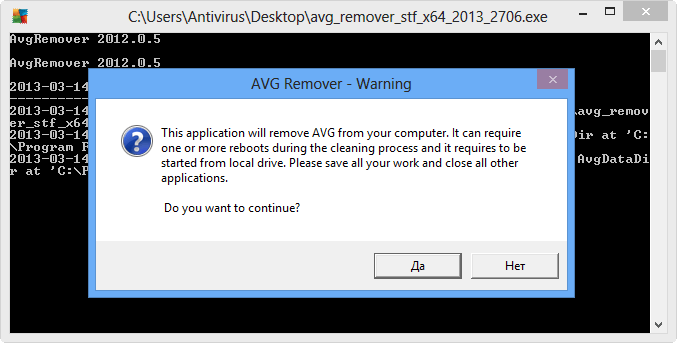
Способ №3. Удаление антивируса с помощью CCleaner.
В заключительном способе удаления антивируса AVG расскажу о сторонней программе CCleaner, которая известна как эффективный «чистильщик» операционной системы.
Скачайте CCleaner о ссылке в конце статьи и установите на компьютер.
После окончания установки запустите программу и выберите в левой части программы вкладку «Сервис».
В открывшемся соседнем подменю выберите пункт «Удаление программ» и в списке установленных программ выберите одним кликом мыши антивирус AVG. Нажмите кнопку «Деинсталляция».
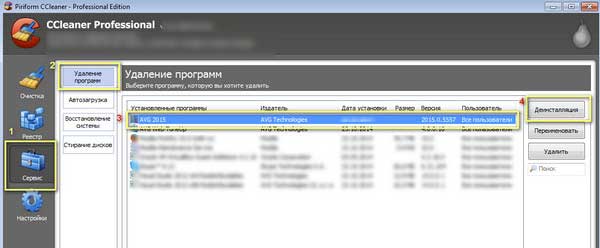
Запустится процесс, следуя указаниям которого вы успешно удалите антивирус с компьютера. После завершения удаления перезапустите компьютер.
Запустите CCleaner еще раз, откройте на этот раз вкладку «Очистка» и выберите пункт «Реестр», чтобы очистить компьютер от ненужных файлов и записей в реестре, которые мог оставить за собой AVG.
Готово! Теперь ваш компьютер полностью свободен от антивируса AVG. Теперь сразу приступите к установке нового антивируса, чтобы не оставлять ваш компьютер без защиты.
Скачать AVG Remover бесплатно
Загрузить программу с официального сайта
Скачать CCleaner бесплатно
Загрузить программу с официального сайта

Евгений, спасибо за объяснения по удалению антивируса. Может быть Вы напишите как удалить Касперского. Как только я пытаюсь, в конце мне выдает какую-то ошибку и болтаются остатки Касперского на компе.
Надежда, если вы не можете удалить Антивирус Касперского из системы, антивируса нет в списке установленных программ, удаление не запускается или появляется ошибка при удалении, вы можете использовать специальную утилиту деинсталляции.
1.Загрузите утилиту для удаления продуктов Лаборатории Касперского на официальном сайте и сохраните её на рабочем столе.
2. Запустите файл kavremover.exe, дважды щёлкнув по нему. Нажмите «Я согласен» для запуска утилиты.
3. Введите в поле защитный код, изображенный на картинке. Выберите продукт для удаления, если он не был определён автоматически, и нажмите «Удалить».
4. Дождитесь появления окна с сообщением об успешном удалении продукта и нажмите «ОК».
5. Перезагрузите компьютер. После перезагрузки, все программы Лаборатории Касперского будут удалены.
— Регулярная проверка качества ссылок по более чем 100 показателям и ежедневный пересчет показателей качества проекта.
— Все известные форматы ссылок: арендные ссылки, вечные ссылки, публикации (упоминания, мнения, отзывы, статьи, пресс-релизы).
— SeoHammer покажет, где рост или падение, а также запросы, на которые нужно обратить внимание.
SeoHammer еще предоставляет технологию Буст, она ускоряет продвижение в десятки раз, а первые результаты появляются уже в течение первых 7 дней. Зарегистрироваться и Начать продвижение
сто раз перезагружала!!!!! Что такое УЛИТА???? Попроще нельзя обьяснить?!! От этого Аvg НЕ МОГУ ИЗБАВИТЬСЯ УЖЕ МЕСЯЦ11111111111111111111111111111111111111111111111111111111111111
ЕСТЬ УТИЛИТА ДЛЯ УДАЛЕНИЯ КАСПЕРСКОГО
спасибо ато не мог удалить етот антивирус клятый
spasibo
СПАСИБО! Огромное СПА-СИ-БО!
пробовал все,пишет- «нет прав для удаления», чтоделать?
Теперь ясно, как удалить антивирус, спасибо за статью
Огромное спасибо!
НЕ МОГУ УДАЛИТЬ!!!!ДОСТАЛ УЖЕ ВЫПРЫГИВАТЬ ЧЕРЕЗ КАЖДЫЕ 5-10 мин!!!!!!!!!!!!!!!!!!!!!!!!!